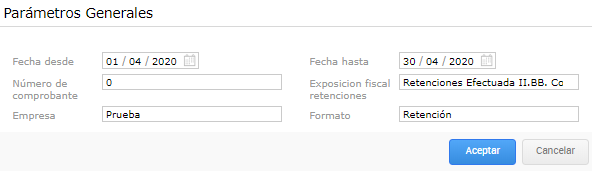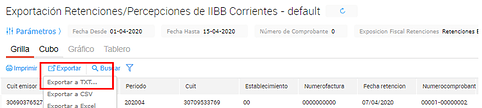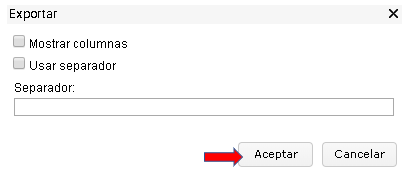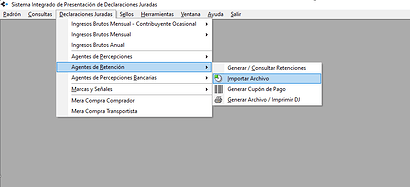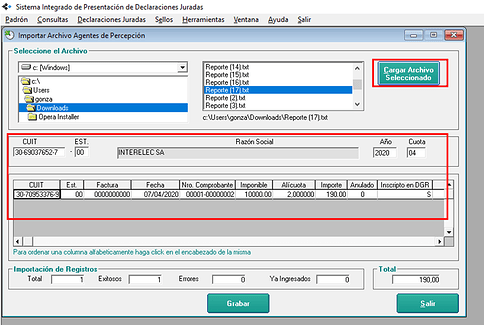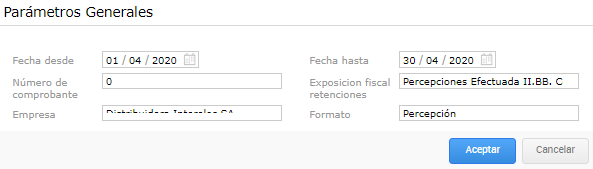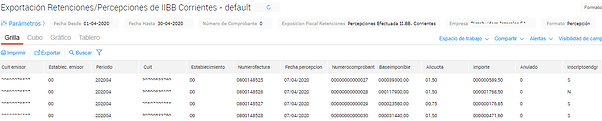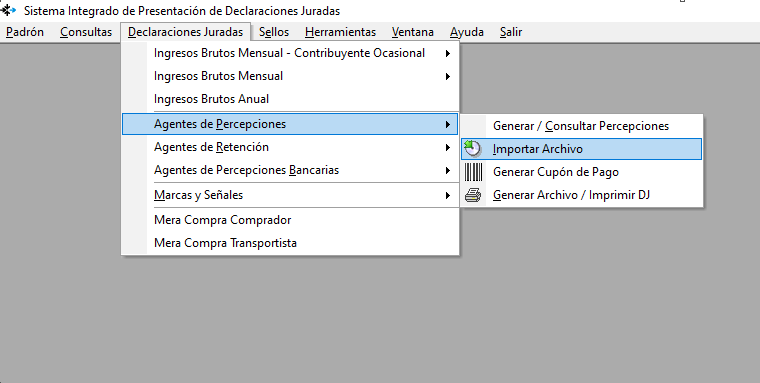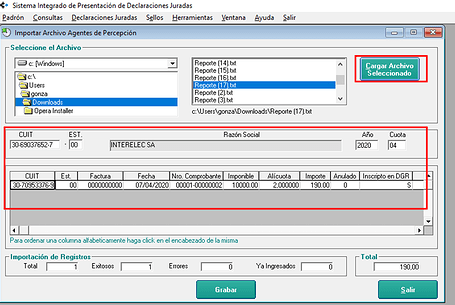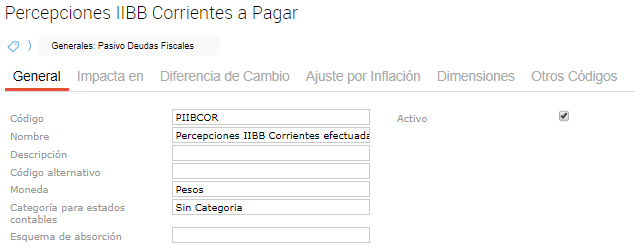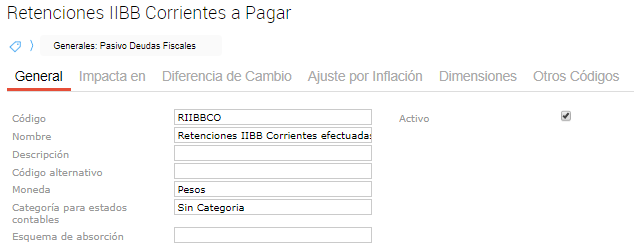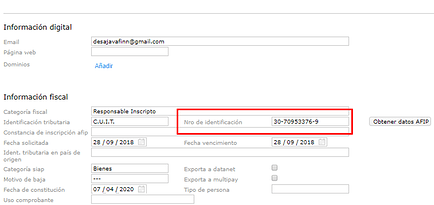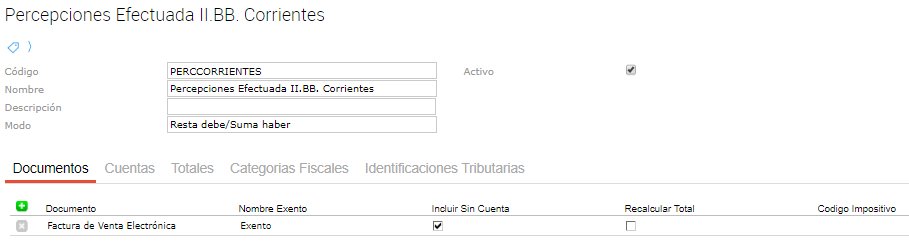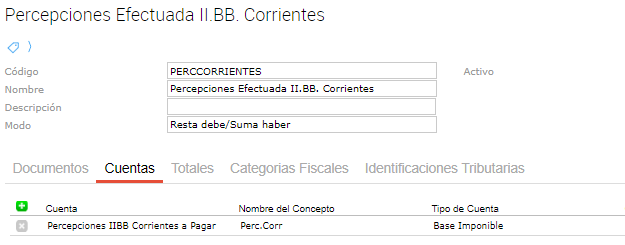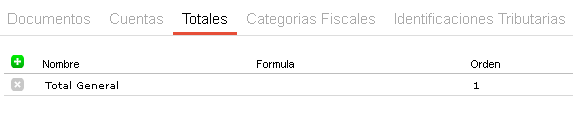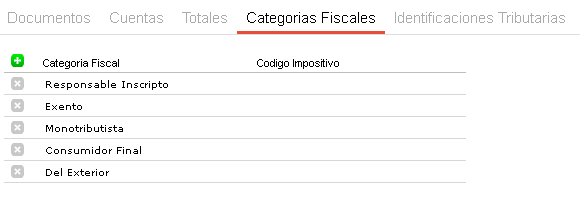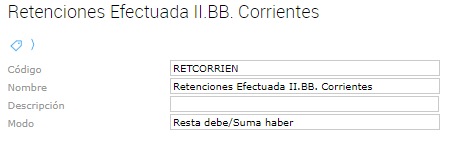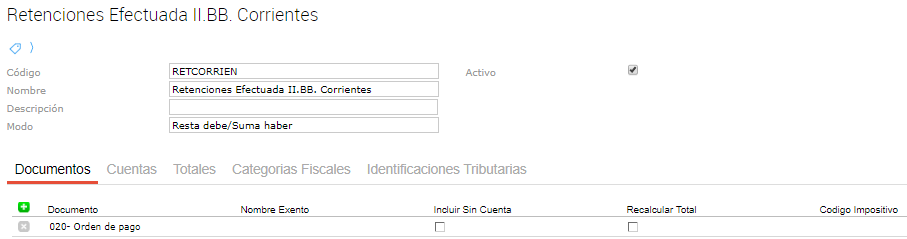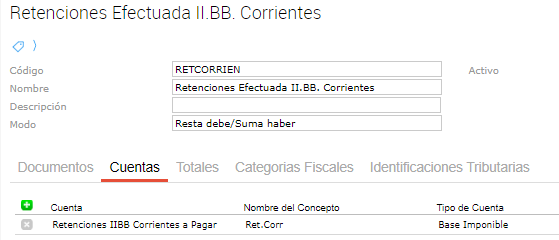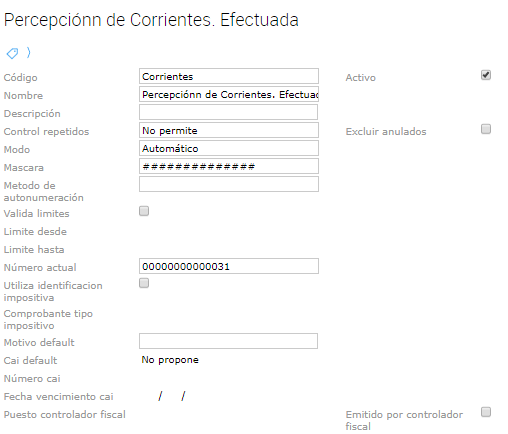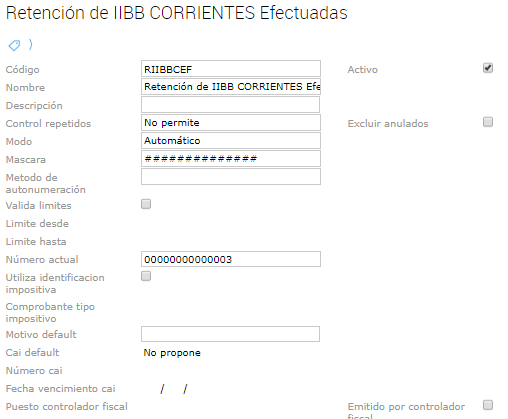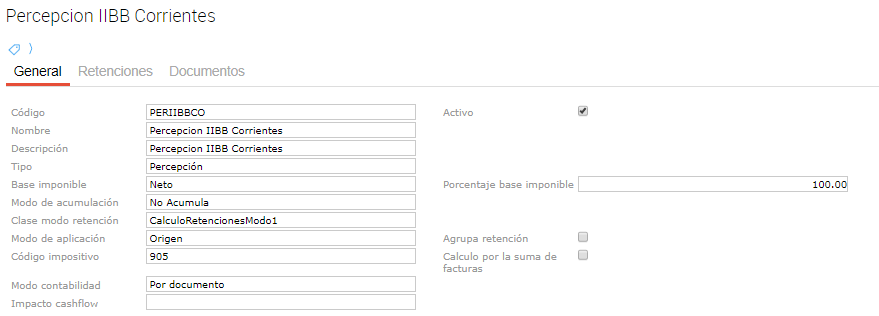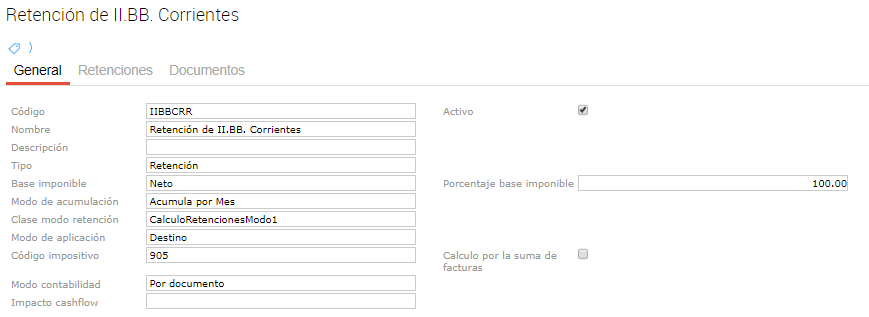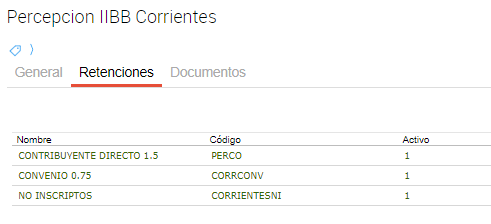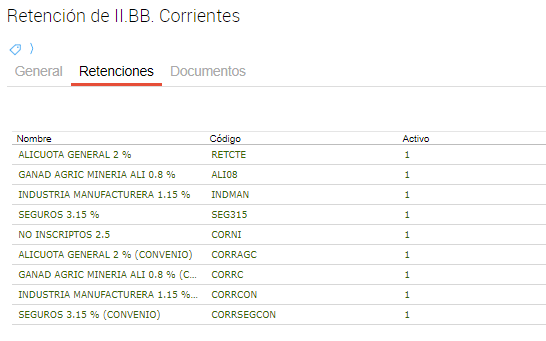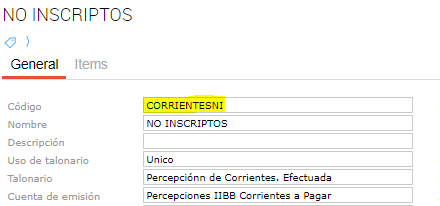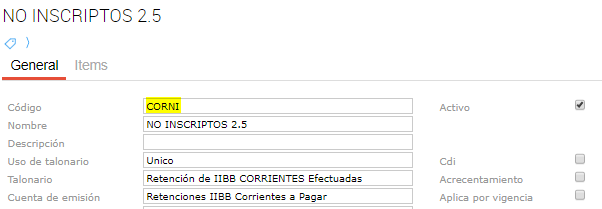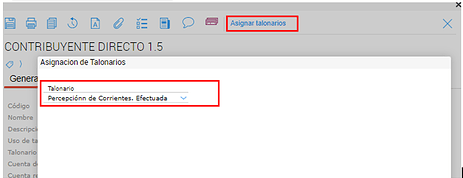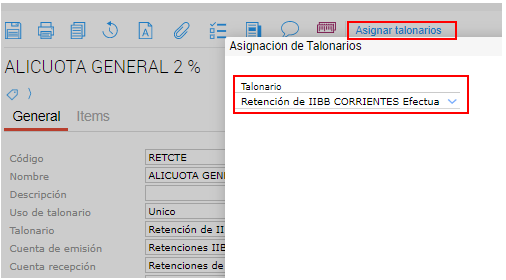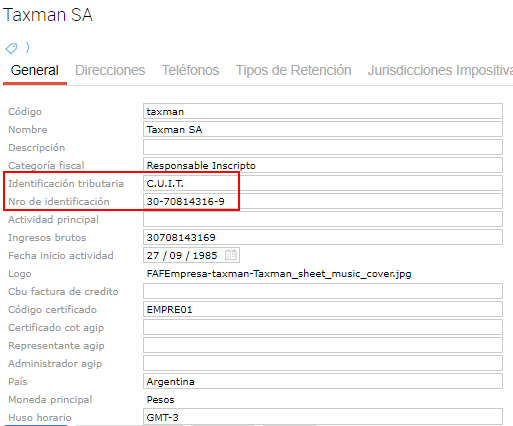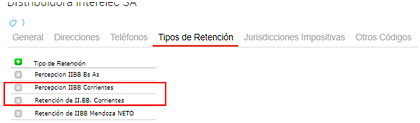Conocé cómo configurar y exportar las retenciones y percepciones de IIBB de Corrientes.
Vas a poder realizar la exportación de percepciones y retenciones efectuadas de Ingresos Brutos de Corrientes para presentarlas mediante su importación en el aplicativo AT Domiciliario.
INGRESOS BRUTOS
¿Sos agente de recaudación de Corrientes? Exportá tus percepciones y retenciones
Ahora vas a poder realizar la exportación de percepciones y retenciones efectuadas de Ingresos Brutos de Corrientes para presentarlas mediante su importación en el aplicativo AT Domiciliario.
Modo de uso
Ingresas a través de Menú → Administración → Aplicativos → Otras exportaciones → Exportación Retenciones/Percepciones de IIBB Corrientes.
Una vez dentro de la view, podrás elegir realizar la exportación de retención o la de percepciones.
Exportación de retenciones
Una vez dentro de la view, deberás configurar los parámetros a exportar:
- Fecha desde: el primer día del mes de la liquidación de Retención;
- Fecha hasta: el último día del mes de la Retención;
- Número de comprobante: Se podrá filtrar por número de comprobante. Es opcional;
- Exposición Fiscal: debe seleccionarse la exposición fiscal correspondiente a retenciones de Corrientes, la cual debe ser creada previamente;
- Formato: En este caso debe seleccionarse “Retención”.
- Empresa: permite seleccionar la empresa.
Una vez clickeado ![]() , el sistema traerá todas las retenciones del mes:
, el sistema traerá todas las retenciones del mes:
Detalle de campos
CUIT emisor: se indica el número de identificación de la empresa. El mismo se configura desde App Builder → Empresa.
Establec. emisor: siempre se mostrará “00”.
Período: indica el período seleccionado en los parámetros, con el formato “AAAAMM”.
CUIT: es el CUIT configurado en el maestro de Clientes para cada tercero.
Establecimiento: siempre se mostrará “00”.
Número de factura: muestra el número de talonario asignado para el certificado de retención. .
Fecha retención: indica la fecha en la que se practicó la retención.
Número de comprobante: muestra el número de comprobante del documento donde se generó la retención.
Base imponible: indica la base de donde se calculó la retención.
Alícuota: indica la alícuota aplicada.
Importe Retención: es el monto de la retención.
Anulado: Indica 0 si no fue cancelado y 3 si se realizó la devolución mediante una NC.
InscriptoenDGR: depende si la retención aplicada corresponde a un sujeto inscripto o no. En caso de corresponder se mostrará “S”, mientras que si no lo es se mostrará “N”. Esto se configura desde el Tipo de Retención.
Exportación
Para realizar la exportación, se procede a realizarla en formato “TXT.” El sistema exportará las percepciones según el formato vigente.
Se descargará el txt. que se subirá al aplicativo:
Exportación de percepciones
Una vez dentro de la view, se deben configurar los parámetros a exportar:
- Fecha desde: el primer día del mes de la liquidación de Percepción;
- Fecha hasta: el último día del mes de la Percepción;
- Número de comprobante: Se podrá filtrar por número de comprobante. Es opcional;
- Exposición Fiscal: debe seleccionarse la exposición fiscal correspondiente a percepciones de Corrientes, la cual debe ser creada previamente;
- Formato: En este caso debe seleccionarse “Percepción”.
- Empresa: permite seleccionar la empresa.
Una vez clickeado ![]() , el sistema traerá todas las percepciones del mes:
, el sistema traerá todas las percepciones del mes:
Detalle de campos
CUIT emisor: se indica el número de identificación de la empresa. El mismo se configura desde App Builder → Empresa.
Establec. emisor: siempre se mostrará “00”.
Período: indica el período seleccionado en los parámetros, con el formato “AAAAMM”.
CUIT: es el CUIT configurado en el maestro de Clientes para cada tercero.
Establecimiento: siempre se mostrará “00”.
Número de factura: muestra el número de talonario asignado para la percepción.
Fecha retención: indica la fecha en la que se practicó la percepción.
Número de comprobante: muestra el número de comprobante del documento donde se generó la percepción.
Base imponible: indica la base de donde se calculó la percepción.
Alícuota: indica la alícuota aplicada.
Importe Retención: es el monto de la retención.
Anulado: muestra siempre “0”.
InscriptoenDGR: depende si la percepción aplicada corresponde a un sujeto inscripto o no. En caso de corresponder se mostrará “S”, mientras que si no lo es se mostrará “N”. Se configura desde el maestro de Tipos de Retención.
Exportación
Para realizar la exportación, se procede a realizarla en formato “TXT.” El sistema exportará las percepciones según el formato vigente.
Se descargará el txt. que se subirá al aplicativo:
Configuraciones requeridas
Maestros
Maestro de cuentas
Accedé desde Menú → Administración → Contabilidad → Cuentas
Se deben generar cuentas contables para percepciones y retenciones efectuadas.
Maestro de Clientes/Proveedores
Accedé desde Menú → Operación → Ventas → Clientes / Operación → Compras → Proveedores.
Debe asignarse la categoría fiscal, el número de CUIT.
También, es importante configurar las percepciones/retenciones a los distintos clientes/proveedores. Momento de Aplicación: Debe estar configurado como “Operación” cuando sean percepciones, para que el sistema lo tome como percepción en las facturas de venta, y “Operación Tesorería” cuando sean retenciones.
Maestro de exposición fiscal
Accedé desde Menú → Administración → Impuestos → Exposición fiscal
Se requiere crear una exposición fiscal para percepciones y otra para retenciones.
Percepción
- Solapa “Documentos”
En esta solapa se deben agregar los documentos que generen percepciones y van a mostrarse en la exportación.
- Solapa “Cuentas”
En esta solapa se agrega la cuenta de percepción configurada anteriormente.
Tener en cuenta que en “Tipo de cuenta”, debe seleccionarse Base Imponible.
- Solapa “Totales”
En esta solapa se indican las sumas a totalizar en la exposición.
- Solapa “Categorías Fiscales”
En esta solapa se definen las categorías fiscales a incluir en la exposición.
- Solapa “Identificaciones Tributarias”
En esta solapa se definen las identificaciones tributarias a incluir en la exposición.
Retenciones
- Solapa “Documentos”
En esta solapa se deben agregar los documentos que generen retenciones y van a mostrarse en la exportación.
- Solapa “Cuentas”
En esta solapa se agrega la cuenta de percepción configurada anteriormente.
Tener en cuenta que en “Tipo de cuenta”, debe seleccionarse Base Imponible.
- Solapa “Totales”
En esta solapa se indican las sumas a totalizar en la exposición.
- Solapa “Categorías Fiscales”
En esta solapa se definen las categorías fiscales a incluir en la exposición.
- Solapa “Identificaciones Tributarias”
En esta solapa se definen las identificaciones tributarias a incluir en la exposición.
Talonario
Accedé desde App Builder → Documentos → Talonario
Deberán crearse dos nuevos talonarios: uno para las percepciones y otro para las retenciones, cuyos formato sean de 14 números (sin guiones).
Maestro de tipo de retención
Accedé desde Menú → Administración → Impuestos → Tipos de Retención
Acá se crearán las percepciones y retenciones correspondientes a Corrientes.
En la solapa Retenciones, se darán de alta todos los conceptos necesarios y sus alícuotas, de acuerdo a la normativa vigente.
Es importante crear percepciones y retenciones para no inscriptos, cuyo código sea “CORRIENTESNI” para el caso de las percepciones, y “CORNI” para el caso de las retenciones:
Además, es importante asignarle a cada percepción y retención creada los talonarios de percepción y retención creados anteriormente para cada uno:
Maestro de empresa
Accedé desde Menú → App Builder → Empresa
Debe configurarse el número de identificación:
Además, es importante tener configurada la percepción/retención de Corrientes en la solapa Tipos de Retención: